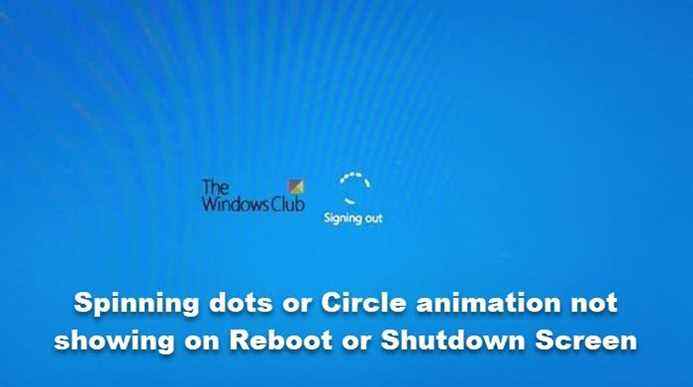Il est normal que Windows 11/10 mette un certain temps à démarrer après l’avoir réinitialisé ou redémarré. Vous verrez une animation à l’écran, indiquant que le chargement progresse. Mais quand ça coince et que vous constatez que le les points tournants ou l’animation en cercle ne s’affichent paspuis essayez ces étapes de dépannage pour résoudre le problème.
Les points tournants ou l’animation du cercle ne s’affichent pas sur l’écran de redémarrage ou d’arrêt
Cela pourrait être lié aux paramètres d’animation de Windows qui désactivent les commandes d’animation et les éléments à l’intérieur des fenêtres. Ainsi, lorsque vous essayez d’éteindre ou de redémarrer votre ordinateur, vous ne voyez pas l’animation du cercle pointillé en rotation, mais juste un écran vide. Voici ce que vous devez faire !
- Appuyez sur Win + X en combinaison et sélectionnez Système dans la liste.
- Cliquez sur Paramètres système avancés.
- Faites défiler jusqu’à la section Performances.
- Appuyez sur l’onglet Paramètres.
- Passez à l’onglet Effets visuels.
- Vérifier la Animer les commandes et les éléments à l’intérieur des fenêtres boîte.
- Ferme la fenêtre.
- Redémarrez votre ordinateur.
Appuyez sur Win + X en combinaison pour ouvrir le Lien rapide menu.
Sélectionnez le Système entrée dans le menu Lien rapide.
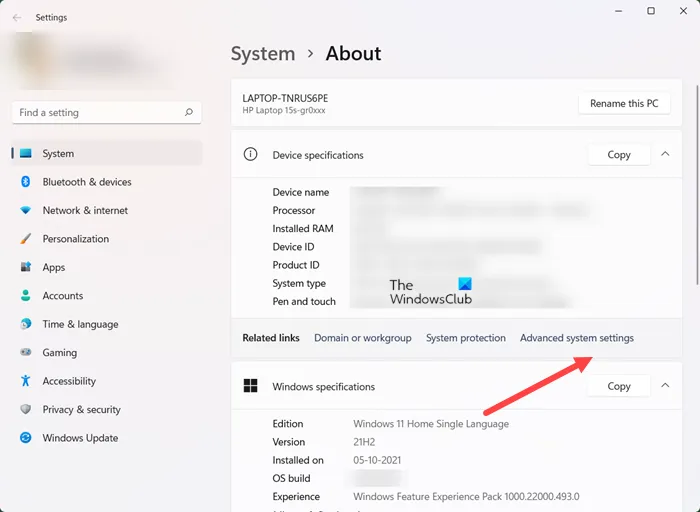
Lorsque l’écran système s’ouvre, localisez le Système avancé lien paramètres.
Maintenant, quand le Propriétés du système boîte de dialogue apparaît, faites défiler jusqu’à la Performance section.

En dessous, appuyez sur le Réglages bouton pour ouvrir le Options de performances la fenêtre. Passez à son Effets visuels languette.

Ensuite, localisez et cochez la case à côté de ‘Animer les commandes et les éléments à l’intérieur des fenêtres option.
Cela activera à nouveau les points tournants ou l’animation circulaire dans Windows. Fermez simplement Windows et redémarrez votre ordinateur pour que les modifications prennent effet.
Ainsi, comme vous pouvez le constater, le problème peut être résolu facilement en réactivant les commandes et éléments animés désactivés dans les paramètres système.
En rapport: Windows est bloqué sur l’écran de déconnexion avec un cercle tournant bleu.
Comment s’appelle le cercle tournant dans Windows ?
L’animation Spinning dots ou Circle que vous voyez dans Windows est appelée Throbber, également connue sous le nom d’icône de chargement. Il représente un élément de contrôle graphique animé, montrant qu’un programme informatique effectue une action en arrière-plan, comme le téléchargement de contenu ou la communication avec un périphérique externe.
Lire: Windows est bloqué lors du chargement d’un écran.
Comment trouver les options de performances ?
Le moyen le plus simple d’ouvrir la fenêtre Options de performances consiste à accéder aux paramètres système avancés sous Paramètres système, puis à cliquer sur le bouton Réglages bouton sous le Performance partie de la Boîte de dialogue Propriétés système boîte.
En rapport: Optimisez les performances en ajustant les effets visuels dans Windows 11/10.